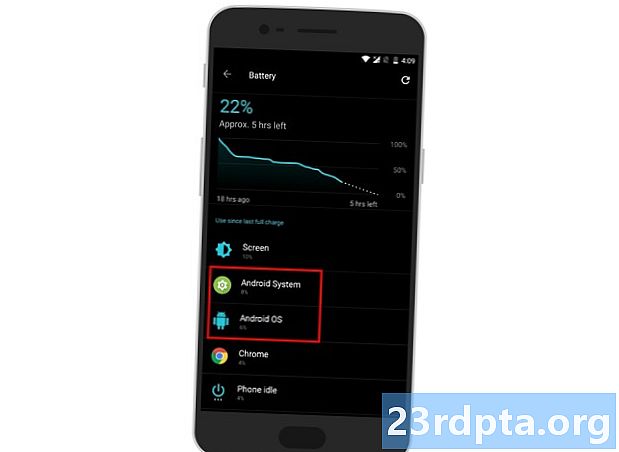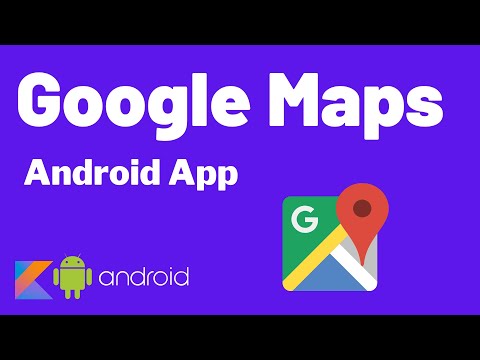
Περιεχόμενο
- Λήψη των αρχείων
- Εγκατάσταση του Android Studio
- Καλώς ορίσατε στο Android Studio: Ξεκινώντας το πρώτο σας έργο

Η πεπεισμένη ανάπτυξη του Android είναι για σας; Χρειάζεστε ένα πλήρες αναπτυξιακό περιβάλλον για να μπορείτε να πηδήξετε και να ξεκινήσετε. Ας δούμε τα βασικά βήματα που απαιτούνται για την προετοιμασία του υπολογιστή σας για ανάπτυξη Android, όπως η εγκατάσταση του Android Studio και το κιτ ανάπτυξης λογισμικού Android (SDK). Μέχρι το τέλος, θα κοιτάξετε μια κενή οθόνη, έτοιμη να ξεκινήσετε την κωδικοποίηση και να δοκιμάσετε τις εφαρμογές σας!
Διαβάστε παρακάτω: Σεμινάριο Java για αρχάριους | Android Studio για αρχάριους
Λήψη των αρχείων
Υπήρξε μια εποχή κατά την οποία η λήψη του τελευταίου Java Development Kit (JDK) ήταν απαραίτητη προϋπόθεση για την ανάπτυξη του Android. Σήμερα, ένα ανοιχτό JDK έρχεται ψημένο στο Android Studio, μειώνοντας τον αριθμό των απαιτούμενων βημάτων. Τούτου λεχθέντος, ορισμένοι εξακολουθούν να προτιμούν να χρησιμοποιούν το τελευταίο JDK φρέσκο από την πηγή. Σε αυτή την περίπτωση, μπορείτε να βρείτε τα αρχεία που αναζητάτε εδώ: θέλετε το "Java SE Development Kit". Βεβαιωθείτε ότι έχετε επιλέξει τη σωστή έκδοση και το σωστό αρχείο εγκατάστασης για το λειτουργικό σας σύστημα και τον επεξεργαστή σας (κατά πάσα πιθανότητα x64).
Εάν όμως είστε νέοι στην ανάπτυξη Android, τότε είναι πολύ απίθανο να πρέπει να ανησυχείτε για αυτό. Απλά κολλήστε με την προεπιλογή και την πρόοδο στο επόμενο βήμα!
Αυτό το επόμενο βήμα είναι να κατεβάσετε το Android Studio. Μπορείτε να πάρετε το Android Studio εδώ. Και πάλι: λάβετε την πιο πρόσφατη έκδοση και θυμηθείτε ότι αυτό σημαίνει ότι συμπεριλαμβάνεται το Android SDK και διάφορα άλλα εργαλεία που χρειάζεστε για να ξεκινήσετε.
Εγκατάσταση του Android Studio
Δεν έχει σημασία τι σειρά έχετε εγκαταστήσει αυτά τα στοιχεία, αλλά είναι λογικό να προχωρήσετε πρώτα με την Java - τίποτα άλλο δεν θα λειτουργήσει χωρίς αυτό. Έχοντας Java στον υπολογιστή μας όταν εγκαθιστούμε το Android Studio, θα καταργήσουμε επίσης ένα επιπλέον βήμα που διαφορετικά θα έπρεπε να περάσουμε. Για να ξεκινήσετε, κάντε διπλό κλικ στο εκτελέσιμο αρχείο JDK και κάντε κλικ στο κουμπί "Επόμενο" για να περάσετε τα βήματα. Σημειώστε πού είναι εγκατεστημένο το JDK, καθώς αυτό μπορεί να είναι χρήσιμο στο μέλλον.
Η εγκατάσταση του Android Studio είναι εξίσου απλή. Για άλλη μια φορά, απλώς εκτελέστε το αρχείο εγκατάστασης και, στη συνέχεια, κάντε κλικ στο κουμπί "Επόμενο" για να προχωρήσετε στα στάδια. Βεβαιωθείτε ότι έχετε σημειώσει το πλαίσιο ελέγχου για να εγκαταστήσετε το Android SDK καθώς και το Studio. Είναι επίσης μια καλή ιδέα να σημειώσετε από πού εγκαθίστανται τα πάντα σε περίπτωση που το χρειάζεστε αργότερα. Από προεπιλογή, η εφαρμογή σας ενδέχεται να εμφανιστείAppData Local, το οποίο είναι ένας κρυμμένος φάκελος και μπορεί να προκαλέσει σύγχυση αργότερα. Εάν αλλάξετε κάτι τέτοιο σε κάτι ευκολότερο να το βρείτε, σημειώστε ότι στον κατάλογό σας δεν επιτρέπεται να υπάρχουν κενά μέσα σε αυτόν.
Η διαδικασία εγκατάστασης του Android Studio μπορεί να αισθανθεί λίγο σαν μια χρονοβόρα διαδικασία. Μην ανησυχείτε, δεν θα χρειαστεί ποτέ να το ξανακάνετε (τουλάχιστον μέχρι να ανταλλάξετε υπολογιστές). Το Android Studio έχει βγει από τα πρώτα του βήματα - όλη η διαδικασία είναι πολύ πιο προσβάσιμο τώρα.
Καλώς ορίσατε στο Android Studio: Ξεκινώντας το πρώτο σας έργο
Με αυτό, είστε μέσα! Ο κεφαλαλγία της εγκατάστασης του Android Studio έχει τελειώσει. Τοποθετήστε το επάνω, και όλα θα πρέπει να λειτουργούν ακριβώς έξω από το κουτί. Κάποτε έπρεπε να πείτε στο Android Studio πού βρισκόταν το JDK και το Android SDK - τώρα το κάνει αυτόματα.
Τώρα ας δούμε πώς να ρυθμίσετε το πρώτο σας έργο, έτσι όλα όσα πρέπει να κάνετε είναι να γράψετε!
Ονομασία της εφαρμογής
Για να ονομάσετε το νέο σας έργο, απλά κάντε κλικ στο επάνω μενού και επιλέξτεΑρχείο> Νέο> Νέο έργο. Στη συνέχεια, θα σας ζητηθεί να βρείτε ένα όνομα για την αίτησή σας και να προσθέσετε επίσης ένα εταιρικό τομέα. Το όνομα του πακέτου (το όνομα της εφαρμογής σας, όπως θα το δουν οι συσκευές) θα αποτελείται από τα δύο αυτά ονόματα. Αν έχετε επιχείρηση, χρησιμοποιήστε το όνομα τομέα στον οποίο φιλοξενείται ο ιστότοπός σας (κάτι που θα σας βοηθήσει να αναγνωρίσετε την εφαρμογή ως δική σας). Αν όχι, μην ανησυχείτε - μπορείτε να βάλετε τίποτα εδώ.
Εάν θέλετε να καλέσετε την εφαρμογή σας "Ultimate Calculator" και ο τομέας της επιχείρησής σας είναι "Apps Forever.com", τότε μπορείτε να καταλήξετε με ένα όνομα πακέτου όπως "com.appsforever.ultimatecalculator". Το μόνο όνομα που ο χρήστης θα δει ποτέ είναι "Ultimate Calculator".
Στόχευση της σωστής έκδοσης Android
Στη συνέχεια, θα ερωτηθείτε για το είδος της συσκευής για την οποία σχεδιάζετε. Το "Ελάχιστο SDK" είναι η χαμηλότερη έκδοση του Android που θέλετε να υποστηρίξετε.
Θα μιλήσουμε περισσότερο για αυτό στις μελλοντικές θέσεις. Προς το παρόν, γνωρίζετε ότι όσο χαμηλότερη είναι η ελάχιστη τιμή SDK, τόσο περισσότεροι χρήστες θα μπορούν να δοκιμάσουν και να αγοράσουν τις εφαρμογές σας. Εάν η εφαρμογή σας πρόκειται να βασιστεί σε πιο σύγχρονες λειτουργίες του Android Oreo για παράδειγμα, ίσως χρειαστεί να στοχεύσετε αποκλειστικά τις νεότερες εκδόσεις του Android.
Κατά την εγκατάσταση του Android Studio, πιθανόν να εγκαταστήσατε την πιο πρόσφατη και ενημερωμένη έκδοση του Android SDK. Τα SDK Android είναι συμβατά προς τα πίσω, ώστε να μπορείτε να υποστηρίξετε οποιαδήποτε έκδοση του Android που είναι χαμηλότερη, αλλά θα πρέπει να την ενημερώσετε εάν θέλετε να υποστηρίξετε κάτι νεότερο στο μέλλον.
Προς το παρόν, απλώς αφήστε το όπως είναι, αν και θα πρέπει να θυμάστε να σημειώσετε "τηλέφωνο και tablet". Εάν θέλετε να στοχεύσετε ρολόγια ή τηλεόραση, τότε θα σημειώσατε και τα αντίστοιχα πλαίσια παρακάτω.
Επιλογή ενός τύπου δραστηριότητας
Στην επόμενη οθόνη, μπορείτε να προσθέσετε μια δραστηριότητα. Οι εφαρμογές είναι από δραστηριότητες - γενικά, είναι οι οθόνες στις οποίες μετακινείτε κατά τη χρήση μιας εφαρμογής. Είναι πιθανό να ξεκινήσετε την εφαρμογή σας με κάποιο είδος αρχικής οθόνης ή UI για να εμφανίσετε το χρήστη, ώστε να μπορείτε να προσθέσετε μια δραστηριότητα σε αυτό το στάδιο. Μπορείτε να προσθέσετε και άλλες δραστηριότητες αργότερα.
Ωστόσο, υπάρχουν πολλές επιλογές, οι οποίες περιλαμβάνουν τη "Βασική Δραστηριότητα", "Δραστηριότητα Κάτω Πλοήγησης", "Κενή Δραστηριότητα" και άλλα.
Οι βασικές δραστηριότητες είναι οι προεπιλεγμένες εφαρμογές σας. Αυτές είναι οι εφαρμογές με τα περισσότερα από τα γενικά συνιστώμενα στοιχεία UI στη θέση τους, όπως το κουμπί Floating Action (FAB). Το FAB είναι ένα στρογγυλό κουμπί που ζει στην κάτω δεξιά γωνία πολλών εφαρμογών στο Play Store (συμπεριλαμβανομένων σχεδόν κάθε εφαρμογής από την Google). Αν θέλετε να ακολουθήσετε τη γλώσσα σχεδιασμού της Google (Σχεδιασμός Υλικών) στο μέλλον, προχωρήστε και επιλέξτε Βασική Δραστηριότητα. Αυτό εισάγει περισσότερο κώδικα για εμάς να ασχοληθούμε με το αν και, γι 'αυτό σήμερα σας συνιστώ να κολλήσετε με "Empty Activity".
Ονομάζοντας τη δραστηριότητά σας
Κάντε ξανά κλικ στο κουμπί "Επόμενο" και θα προσγειωθείτε σε μια οθόνη όπου μπορείτε να ονομάσετε τη δραστηριότητά σας και το συνοδευτικό αρχείο διάταξης, το οποίο θα χειρίζεται την εμφάνιση της εφαρμογής σας και τις θέσεις των στοιχείων. Τα αρχεία δραστηριοτήτων είναι γραμμένα σε Java και έχουν την επέκταση ".java", ενώ τα αρχεία διαμόρφωσης χρησιμοποιούν XML και έχουν την επέκταση ".xml". Εάν δημιουργήσετε ένα μεγάλο έργο εφαρμογής, τότε μπορείτε τελικά να καταλήξετε με πολλές διαφορετικές δραστηριότητες, όλες με διαφορετικά ονόματα. Αυτό μπορεί να προκαλέσει σύγχυση, οπότε είναι σημαντικό να τα ονομάσετε λογικά. Εάν καμία δραστηριότητα στην εφαρμογή σας δεν θεωρείται ως "κύρια" οθόνη, ίσως θελήσετε να την αλλάξετε και να την ονομάσετε διαφορετική. Για τους περισσότερους ανθρώπους αυτό θα είναι ωραία όπως είναι!
Το αρχείο διαμόρφωσης θα μεταφερθεί στον φάκελο των πόρων σας, μαζί με τις εικόνες και τα ηχητικά εφέ που δημιουργείτε αργότερα. Οτιδήποτε σε αυτό το φάκελο απαιτείται για να χρησιμοποιήσετε μόνο πεζά. Γι 'αυτό το προεπιλεγμένο όνομα για το xml σας είναι activity_main.xml, ενώ το προεπιλεγμένο όνομα για το αρχείο Java είναι MainActivity.java. MainActivity.java είναι να πάρει γύρω από την έλλειψη χώρων χρησιμοποιώντας κάτι που ονομάζεται "περίπτωση καμήλα" όπου κάθε νέα λέξη ξεκινά με ένα κεφάλαιο. Επειδή δεν μπορούμε να χρησιμοποιήσουμε κεφαλαία σε αρχεία πόρων, πρέπει επίσης να χρησιμοποιήσουμε υπογράμμιση για να χωρίσουμε μεμονωμένες λέξεις. Και σκεφτήκατε ότι η εγκατάσταση του Android Studio ήταν δύσκολη!
Προς το παρόν, μπορείτε να αφήσετε αυτά τα ονόματα ως προεπιλογές - Ακριβώς πατήστε "Επόμενο". Θα πρέπει τώρα να εξετάζετε την πρώτη σας εφαρμογή - συγχαρητήρια!
Το Google έχει ήδη συμπληρώσει αυτό το έργο με κάποιο κώδικα για εσάς, οπότε θα πρέπει να λειτουργεί ήδη ως πλήρης εφαρμογή "Hello World"! Αν μπορούσατε να το εκτελέσετε (το οποίο απαιτεί λίγο περισσότερη ρύθμιση δυστυχώς!), Θα εμφανίζονταν στην οθόνη σας το μήνυμα "Hello World!". Προς το παρόν, αν κάνετε διπλό κλικ στο activity_main.xml αρχείο και, στη συνέχεια, επιλέξτε την προβολή "Σχεδίαση", θα μπορείτε να δείτε ποια θα είναι η εμφάνιση.
Πολλοί διαφορετικοί φάκελοι συμβάλλουν μόνο σε αυτό το ενιαίο "Hello World !," καθώς και σε πάρα πολλά κουμπιά και εργαλεία, τα οποία πιθανότατα αρχίζουν ήδη να σας δίνουν εφιάλτες.
Μην ανησυχείτε, όλα είναι αρκετά απλά όταν ξέρετε τι κάνετε.Σε μια μελλοντική ανάρτηση, θα ξεκαθαρίσουμε το Android Studio, ώστε να είστε έτοιμοι να αρχίσετε να το λυγίζετε και να δημιουργείτε τις δικές σας εφαρμογές. Τώρα που έχετε εγκαταστήσει το Android Studio και γνωρίζετε πώς να δημιουργήσετε το πρώτο σας έργο, το πρώτο κρίσιμο βήμα για να γίνετε προγραμματιστής Android έχει λήξει!